¶ Кадровое перемещение
Документ "Кадровое перемещение" предназначен для формирования и изменения кадрового состава кафедр.
Данный документ составляется однократно и не требует дублирования каждый учебный год.
Формирование состава кафедры производится на основании данных справочника "Сотрудники".
Для создания документа "Кадровое перемещение" на рабочем столе сотрудника кафедры нажмите "Распределение нагрузки", далее "Выполнить".
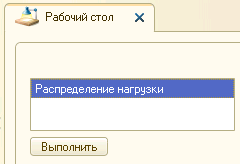
Рис. 1
Откроется окно "Распределение нагрузки", рис. 2.
Оно состоит из трех вкладок: Кадровое перемещение, Формирование контингента, Распределение поручений.
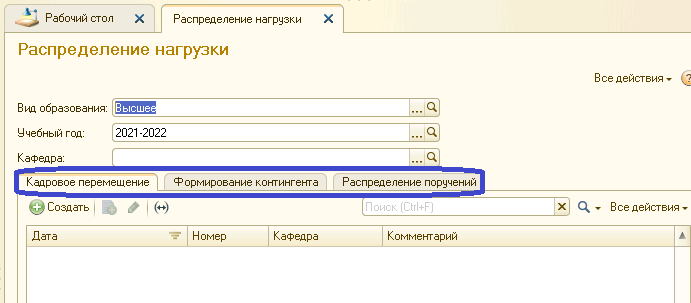
Рис. 2
Для начала работы заполните поля "Вид образования", "Учебный год", "Кафедра".
Начните вводить необходимые данные и в выпадающем списке выберите нужный пункт, рис. 3.
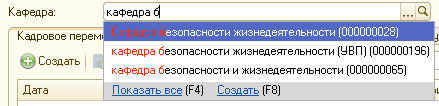
Рис. 3
В табличной части отобразятся записи выбранной кафедры, рис. 4.
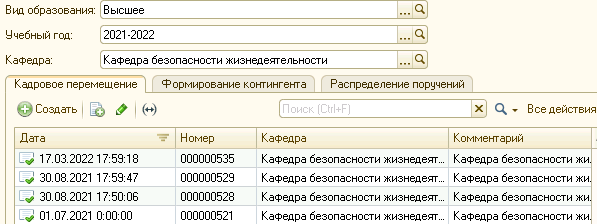
Рис. 4
Для создания новой записи нажмите "Создать".
В первую очередь необходимо указать вид события, для которого составляется документ, рис. 5:
- прием;
- перемещение;
- увольнение;
- начальные данные;
- восстановление в должности.
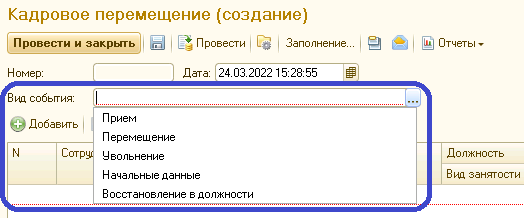
Рис. 5
Затем в табличной части документа "Кадровое перемещение" заполняются необходимые поля.
Для добавления новой строки нажмите "Добавить", рис. 6.
- Сотрудник: нажмите значок "...".
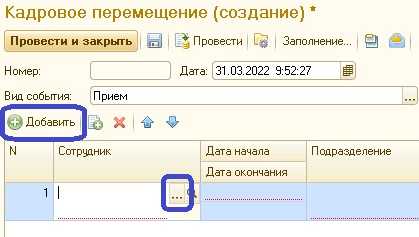
Рис. 6
Откроется список сотрудников. Для поиска используйте "Поиск по ФИО", рис. 7.
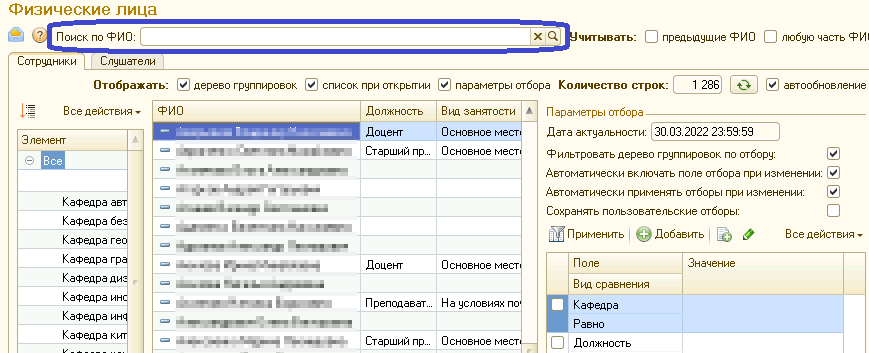
Рис. 7
Двойным щелчком левой кнопки мыши перенесите физ. лицо в окно создания кадрового перемещения.
Если сотрудник не существует, необходимо его создать.
Чтобы открыть окно создания сотрудника, нажмите клавишу "Insert", либо нажмите правой кнопкой мыши на любого сотрудника, в выпадающем меню выберите "Создать", рис. 8.
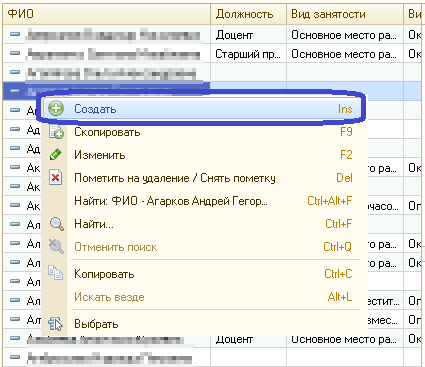
Рис. 8
Затем откроется окно создания сотрудника, рис. 9.
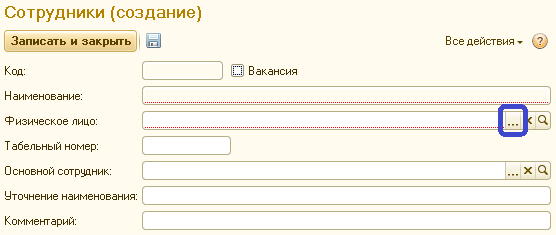
Рис. 9
Заполните поле "Физическое лицо", нажав "...".
Откроется окно со списком физ. лиц. Перейдите во вкладку «Физические лица». Найдите нужное физ. лицо, воспользовавшись поиском по ФИО, рис. 10.
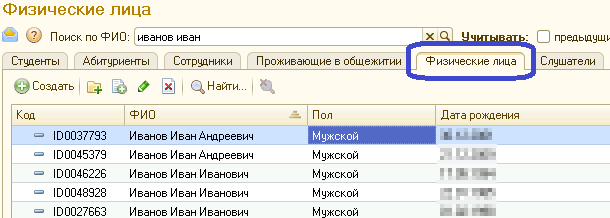
Рис. 10
Двойным щелчком левой кнопки мыши перенесите физ. лицо в окно создания сотрудника.
Нажмите "Записать и закрыть", рис. 11.
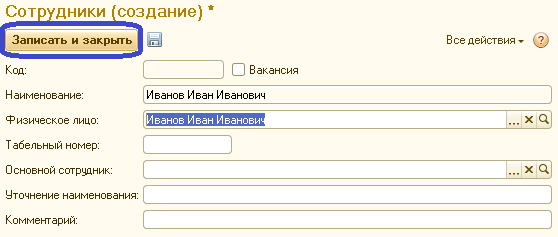
Рис. 11
Система создаст сотрудника, откроется список сотрудников, строка с ФИО созданного сотрудника будет выделена, рис. 12.
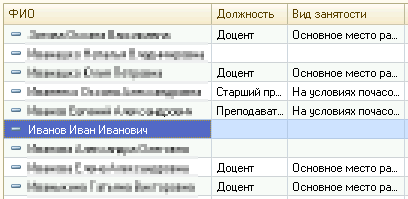
Рис. 12
Двойным щелчком левой кнопки мыши перенесите сотрудника в документ "Кадровое перемещение", рис. 13.
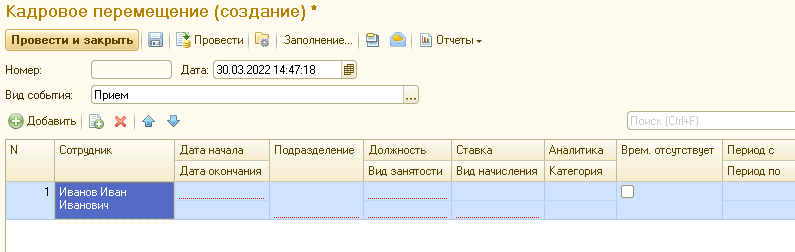
Рис. 13
Далее заполняются остальные поля.
- даты начала, когда сотрудник занимает должность в структурном подразделении;
Если у сотрудника указана дата начала позже даты документа "Распределение поручений", он не будет отображаться в списке сотрудников при закреплении за дисциплиной преподавателя.
- подразделение, за которым закрепляется сотрудник;
- должность сотрудника (значение выбирается из справочника "Должности");
- вид занятости;
- ставка (значение выбирается из справочника "Штатные ставки");
- вид начисления (значение выбирается на основании справочника "Виды начисления заработной платы").
Пример заполнения изображен на рис. 14.
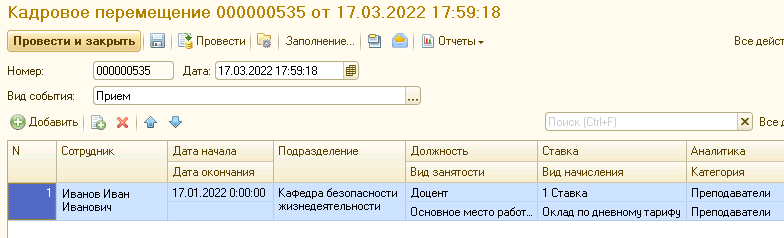
Рис. 14
Аналогично добавьте остальных преподавателей при необходимости.
Нажмите "Провести и закрыть".
Документ "Кадровое перемещение" готов.